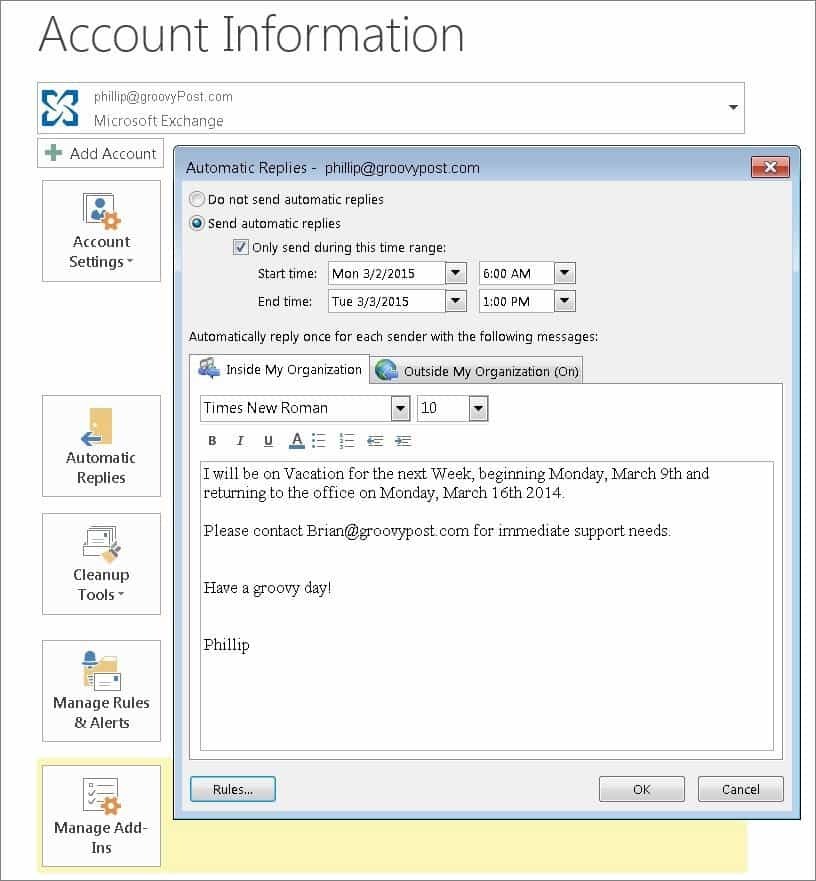Slik sporer du tweets, Facebook-liker og mer med Google Analytics: Social Media Examiner
Google Analytics / / September 26, 2020
 Ønsker du ikke at du kunne spore trafikkpåvirkningen av Twitter, Facebook og Google+ ved hjelp av Google Analytics? Nå kan du. Fortsett å lese for å lære hvordan.
Ønsker du ikke at du kunne spore trafikkpåvirkningen av Twitter, Facebook og Google+ ved hjelp av Google Analytics? Nå kan du. Fortsett å lese for å lære hvordan.
Google blir sosialt på en stor måte.
Google har vært ganske opptatt den siste tiden, med å rulle ut Google+ (Googles sosiale nettverk) til et begrenset publikum, Google + 1-knapp (en funksjon som ligner på Facebooks Like-knapp), et nytt Google Analytics-grensesnitt og Google Analytics Social Interaction Tracking.
Google Analytics Social Interaction Tracking
Denne nye Analytics-funksjonen lar deg spore sosiale interaksjoner på nettstedet ditt, bloggen din eller på Facebook-fansiden din. Disse handlingene inkluderer Twitter-knappen og Facebook-like, i motsetning til og send-handlinger.
I denne artikkelen vil jeg veilede deg trinn for trinn i å legge til denne kraftige nye sporingsfunksjonen på Facebook-fanene eller websidene dine.
MERK: Å legge til Google Analytics Social Tracking krever tilgang til og endring av websidefilene dine. Det er ganske grunnleggende, men du bør være litt komfortabel med å jobbe med HTML-filer.
Det som for øyeblikket støttes av Googles sosiale sporing
I skrivende stund viser testingen min at følgende sosiale knapper støttes:
- Facebook liker, i motsetning til, send
- Twitter (bare via den "offisielle" Tweet-knappen, ikke Tweetmeme eller andre tredjepartsknapper)
- Google+
Jeg har ennå ikke funnet en måte å spore LinkedIn Del-knapp. Hvis noen har hatt suksess med å spore denne knappen med den nye Google Analytics, gi meg beskjed i kommentarene!
Når det gjelder WordPress-plugins, må du vente på at programvareutviklere integrerer sosial sporing i programtilleggene sine. De ett WordPress-plugin for å legge til Google Analytics sosial sporing støtter bare knappene som er oppført ovenfor.
Googles nye Google Analytics-grensesnitt og sporingskode
For å implementere sporing av sosial interaksjon, må du oppdater din nåværende Google Analytics-kode til den nyeste versjonen, og så legg til noen få kodebiter i HTML-filen.
For å se beregningene for sporing av sosial interaksjon, må du bruke ny Google Analytics-grensesnitt, som er tilgjengelig som et alternativ øverst på siden når du er logget på Analytics-kontoen din:

Hvordan få din oppdaterte Analytics-kode
Slik får du oppdatert Google Analytics-kode:
- Logg Inn til Google Analytics-kontoen din.
- Se det nye Google Analytics-grensesnittet ved å klikke “Ny versjon” øverst til høyre på skjermen (se bildet ovenfor).
- Klikk på domenekontoen du ønsker tilgang.
- Klikk på "tannhjul" -ikonet, i den oransje linjen øverst til høyre på skjermen:
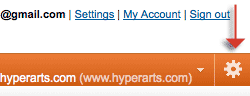
- Klikk på "Sporingskode" -fanen: Under “Standard” -fanen og under “1. Hva sporer du?"Velg enten" Et enkelt domene "(hvis du sporer et nettsted eller en blogg) eller" Flere toppnivådomener "(hvis du sporer en Facebook-fanside).
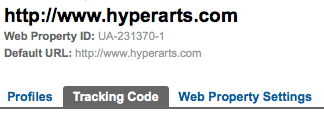
- Kopier koden under “2. Lim denne koden på nettstedet ditt ”. Det skal se slik ut, men med "UA-xxxxxx-x" kontonummer:
Du har nå den oppdaterte Google Analytics-koden din.
Å sette koden på de riktige stedene
Den nye versjonen av Google Analytics-koden din bør plasseres før den avsluttes taggen til HTML-filen din. (Ja, dette er annerledes. Den gamle versjonen ble vanligvis plassert før avslutningen, men det var da ...)
Mellom Analytics-koden og avslutningen tag, sett inn denne koden som kaller JavaScript som muliggjør sosial sporing:
Google Analytics Social Button Tracking
Sluttresultatet blir:
Google Analytics Social Button Tracking
“UA-xxxxxx-x”Vil bli erstattet med din unike Analytics-ID for dette domenet.
La oss nå legge til Like / Send-knappen
Som jeg nevnte i mitt Social Media Examiner-innlegg på Social Plugins for fansider, Facebook genererer Like / Send-knappekoden for deg på siden Sosiale plugins. For Like / Send-knapp, du trenger bare å skrive inn URL-en du vil at folk skal "like", velg om du vil inkludere en Send knappen og et par andre alternativer, og kopier deretter koden i popup-dialogboksen, som vil se ut dette:
Få YouTube Marketing Marketing - Online!

Vil du forbedre ditt engasjement og salg med YouTube? Bli med på den største og beste samlingen av YouTube-markedsføringseksperter når de deler sine velprøvde strategier. Du får trinnvis direktesendt instruksjon fokusert på YouTube-strategi, videooppretting og YouTube-annonser. Bli YouTube-markedsføringshelten for din bedrift og kunder når du implementerer strategier som gir dokumenterte resultater. Dette er et direkte online treningsarrangement fra vennene dine på Social Media Examiner.
KLIKK HER FOR DETALJER - SALG SLUTTER 22. SEPTEMBER!“# appId = xxxxxxxxxxxxxxx”Er en tilfeldig app-ID som Facebook genererer som lar deg få tilgang til Insights for knappen, men det er ikke nødvendig at knappen fungerer. I mitt eksempel utelater jeg appId verdi fra koden, som vil fungere bra.
VIKTIG: Du må legge til JavaScript-utdraget (vist nedenfor) i koden som Facebook genererer, slik at handlinger på den knappen utløser Google Analytics:
Legg til koden ovenfor før stikkord:
Lim inn Like-knappen din hvor som helst mellom koder.
Viser Google Analytics sosiale sporingsrapporter
Som nevnt ovenfor, er Sosiale sporingsrapporter er bare tilgjengelige i ny Google Analytics-grensesnitt. (Se ovenfor for hvordan du velger alternativet for den nye versjonen.)
MERK: Det tar vanligvis noen timer før Analytics gjenspeiler aktivitet på websidene dine, men det kan ta opptil 24 timer. Se “Feilsøking” under.
Etter at du har logget på Analytics-kontoen din, klikker du på domenet du vil se rapporter for, og deretter går du til “til venstre”Besøkende> Sosialt“:
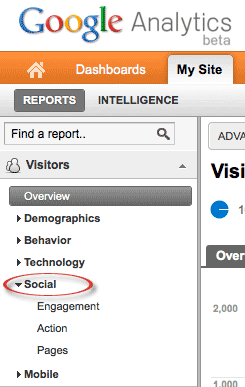
Du har tre alternativer for å se på sosiale interaksjoner:
- Forlovelse: Du ser to beregninger: 1) Ikke sosialt engasjert og 2) sosialt engasjert. Dette viser deg hvor effektivt hver side er for å motivere brukere til å like eller Tweet innholdet ditt:
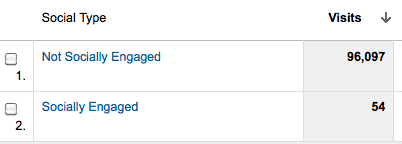
- Handling: Dette viser deg de spesifikke handlingene som er utført (som, i motsetning til, send), hvor mange av hver og prosent av totale handlinger:
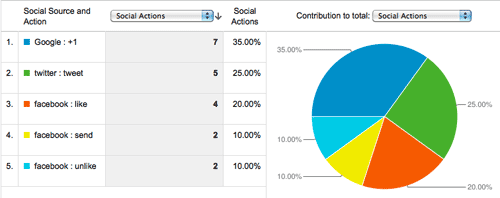
- Sider: Detaljer om hvilken sides handlinger som ble utført, og hva disse handlingene var.
Legger til Twitter-knappen i blandingen
Googles sosiale sporing vil også spor tweets laget med Twitters Tweet-knapp. Interessant, Tweetmeme anbefaler nå ved hjelp av Twitter Tweet-knappen.
Etter å ha logget på Twitter-kontoen din, gå til Twitter Tweet-knappesiden, hvor du kan velge ett av de tre tilgjengelige alternativene:
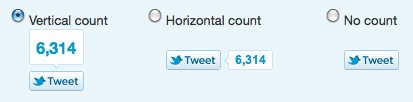
Når du har valgt, er det bare å kopiere koden som genereres for deg og lime den inn et sted mellom koder på websiden din. Koden din skal se slik ut:
Legg til litt JavaScript for å aktivere Twitter Social Tracking
Før avslutningen tag, plasser denne biten av JavaScript til aktivere Google Analytics-sporing (sosial sporing fungerer ikke uten denne taggen!):
Last inn Twitter JS-API asynkront
Jeg tror ikke det betyr noe hvor du setter ovennevnte Twitter-sporingskode, så lenge den er inne i koder. Jeg la det rett før avslutningen etter Google Analytics-sporingskoden og samtalen til “ga_social_tracking.js”JavaScript.
Et ord om sporing av Google +1
Som Google uttaler på sin side om Social Interaction Tracking,
Ut av boksen gir Google Analytics integrert sporing med Google + 1-knappen. Dette betyr at hvis du har konfigurert både Google +1 og den nyeste versjonen av Google Analytics på samme side, vil alle +1 sosiale interaksjoner bli sporet automatisk.
Som jeg nevnte ovenfor, er + 1-knappen Googles versjon av Facebook Like-knappen. Jeg har lagt den til HyperArts-nettstedet og bloggen, men jeg har ikke sett mye trekkraft med det ennå. Imidlertid kan det ikke skade å legge til det, og når det vokser i popularitet, vil det hjelpe innholdet ditt å nå et større publikum.
Feilsøking
Hvis du implementerer instruksjonene ovenfor nøyaktig, bør du se sporingsresultater innen flere timer etter at sporing er startet Sier Googledet kan ta opptil 24 timer å vise resultatene.
Hvis du ikke ser noen sosiale sporingsresultater etter 24 timer (og jeg antar at du vil ha testet knappene for å sikre at de fungerer og for å gi noen data til Analytics):
- Dobbeltsjekk koden din. Forsikre deg om at du har plassert koden som beskrevet ovenfor, og sørg for at URL-verdiene er riktige.
- Sjekk Google Analytics-datoperioden. Som standard viser Google Analytics den siste måneden med data frem til forrige dag. Du kan endre det området manuelt for å inkludere gjeldende dag ved å klikke på pilen ved siden av datoperioden og endre sluttdatoen til den gjeldende dagen:
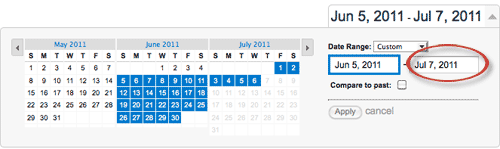
- Legge til sosial sporing til din WordPress-egenhostede blogg: Det er allerede et plugin for denne funksjonen.
Selv om dette kan se litt komplisert ut, burde det være ganske enkelt for de som er komfortable med å jobbe med webfiler.
Hva er dine tanker? har du spørsmål? Legg igjen kommentarer i boksen nedenfor.